Photoshop【超簡單系列】智慧型肖像

由於Photoshop軟體運算技術的提升,讓本來很複雜的修圖變的很輕鬆,今天astralweb要與大家分享在有限度的範圍內,如何快速更改臉部光影、頭部方向、頭髮厚度、眼球方向等,一起來看看如何製作吧!
※本教學使用Adobe Photoshop 2021 (v22.1) 製作
※本教學需先對工具使用有基本認識
※本教學需先熟知基本技法,如去背、選取工具、色調調整
以往這些動作都要個別處理,每一項修改都要花上不少時間,現在Photoshop可以一次幫你做好這些事情
- 置入要處理的照片
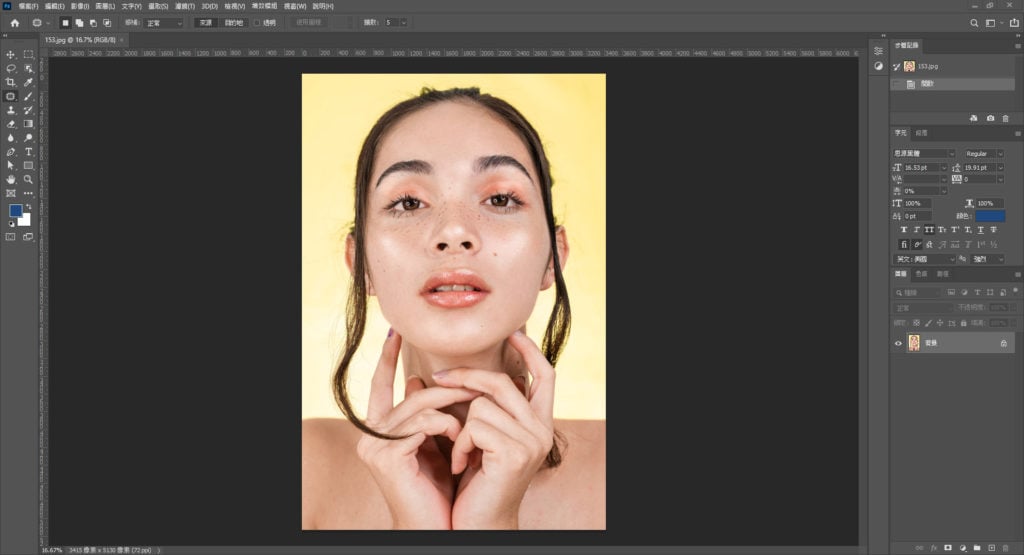
- 選擇 濾鏡 > Neural Filters
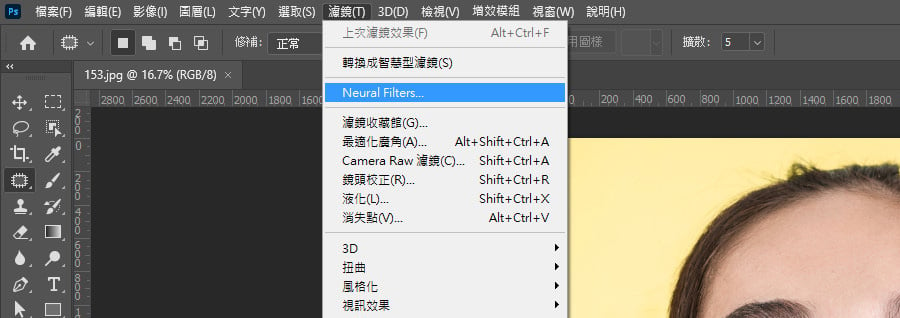
- 在Beta濾鏡選項中,開啟視窗中的「智慧型肖像」功能
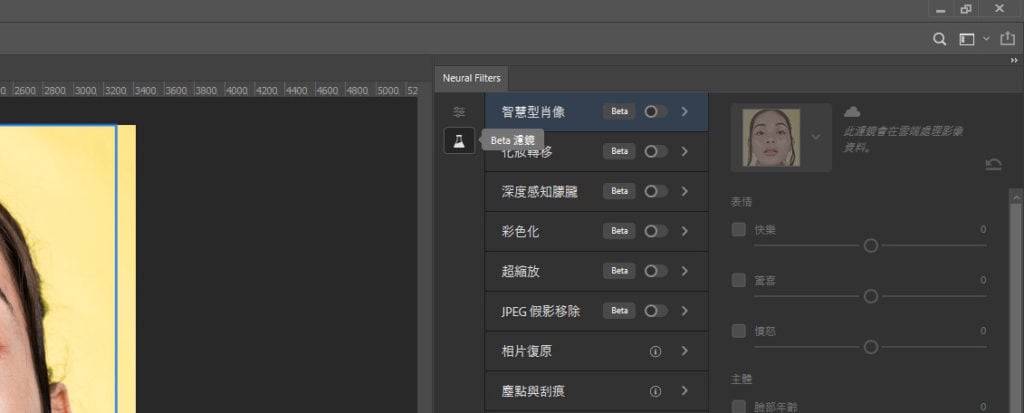
- PS會自動偵測出臉部,我們可以透過右側選項做調整
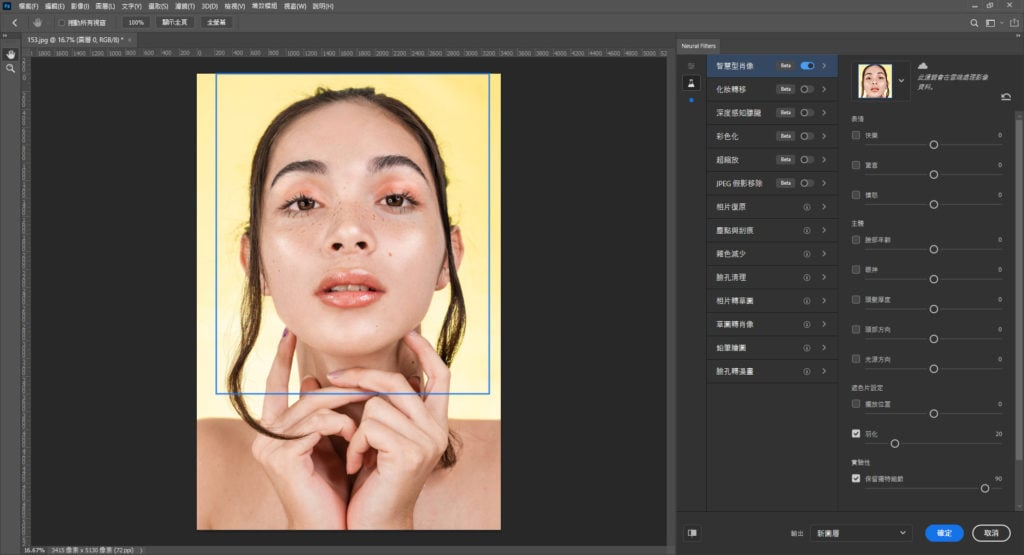
- 例如面部表情、臉部光影、頭部方向、頭髮厚度、眼球方向等
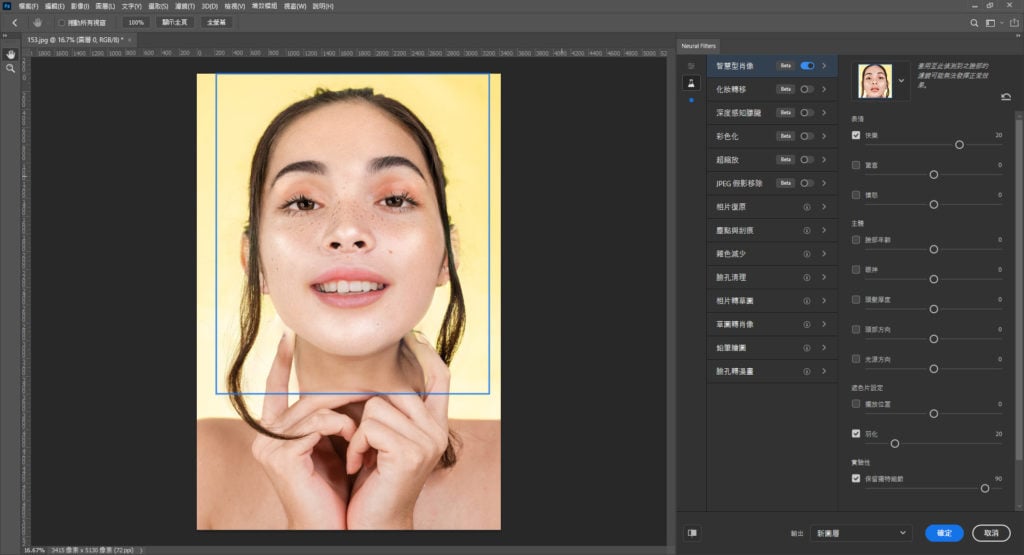
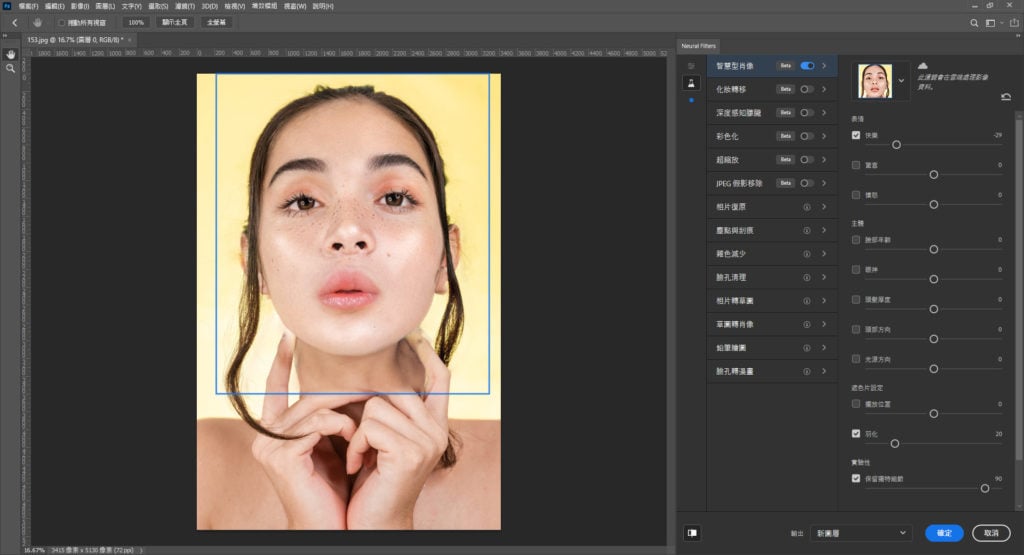
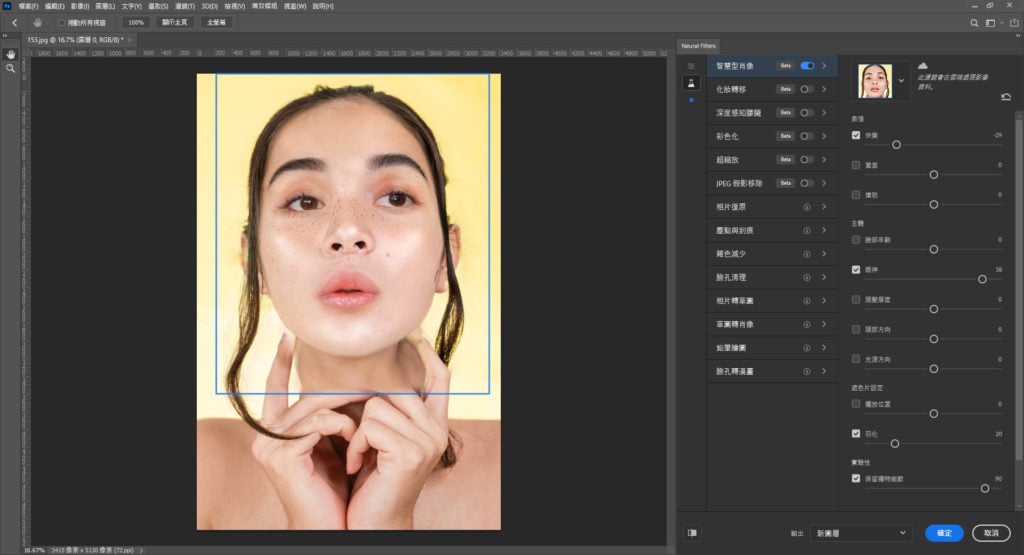
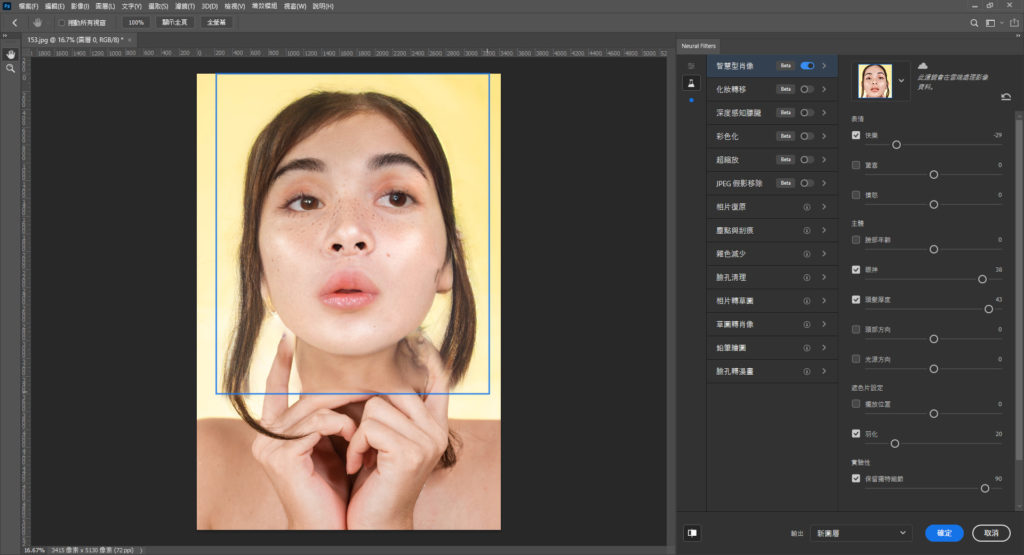
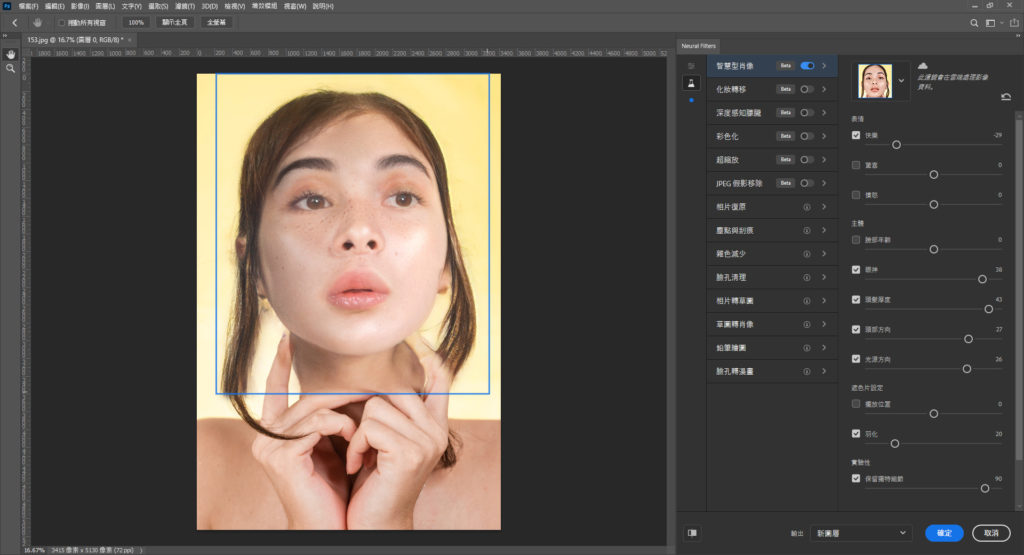
- 按確定後就完成囉!
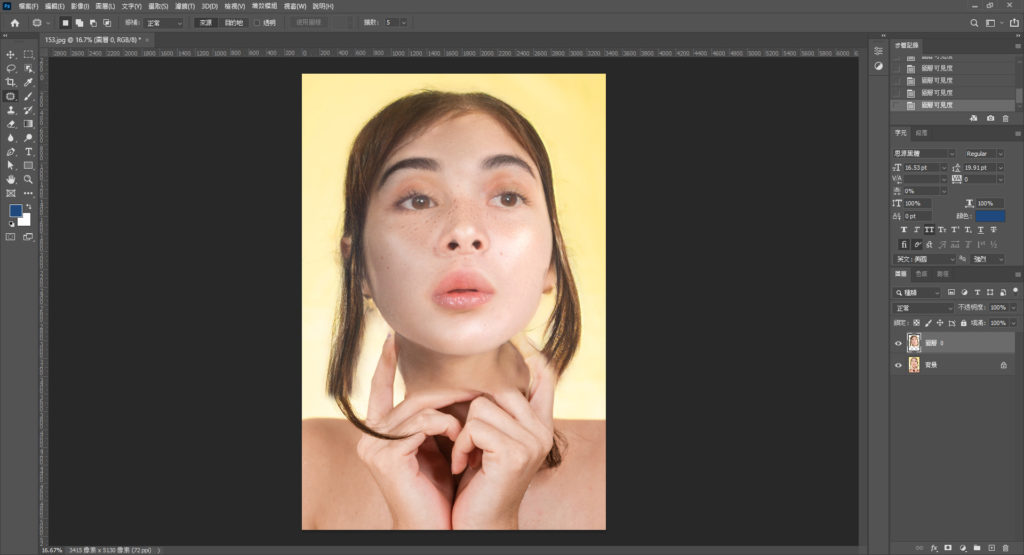
畢竟是運算出來的是讓修圖時能方便、快速,可以修改的幅度還是有限,但出來的結果不滿意,還是可以使用傳統作法來修改。
本教學希望對您在未來設計上能有所幫助。
如對本系列有興趣可以參考其他篇以及隨時關注我們喔!
如有設計需求歡迎聯繫我們。
喜歡歐斯瑞的讀者們記得追蹤粉絲團及IG,更別忘了訂閱我們的電子報,隨時掌握第一手新知分享喔!
本教學素材範例來源:https://www.pexels.com/zh-tw/



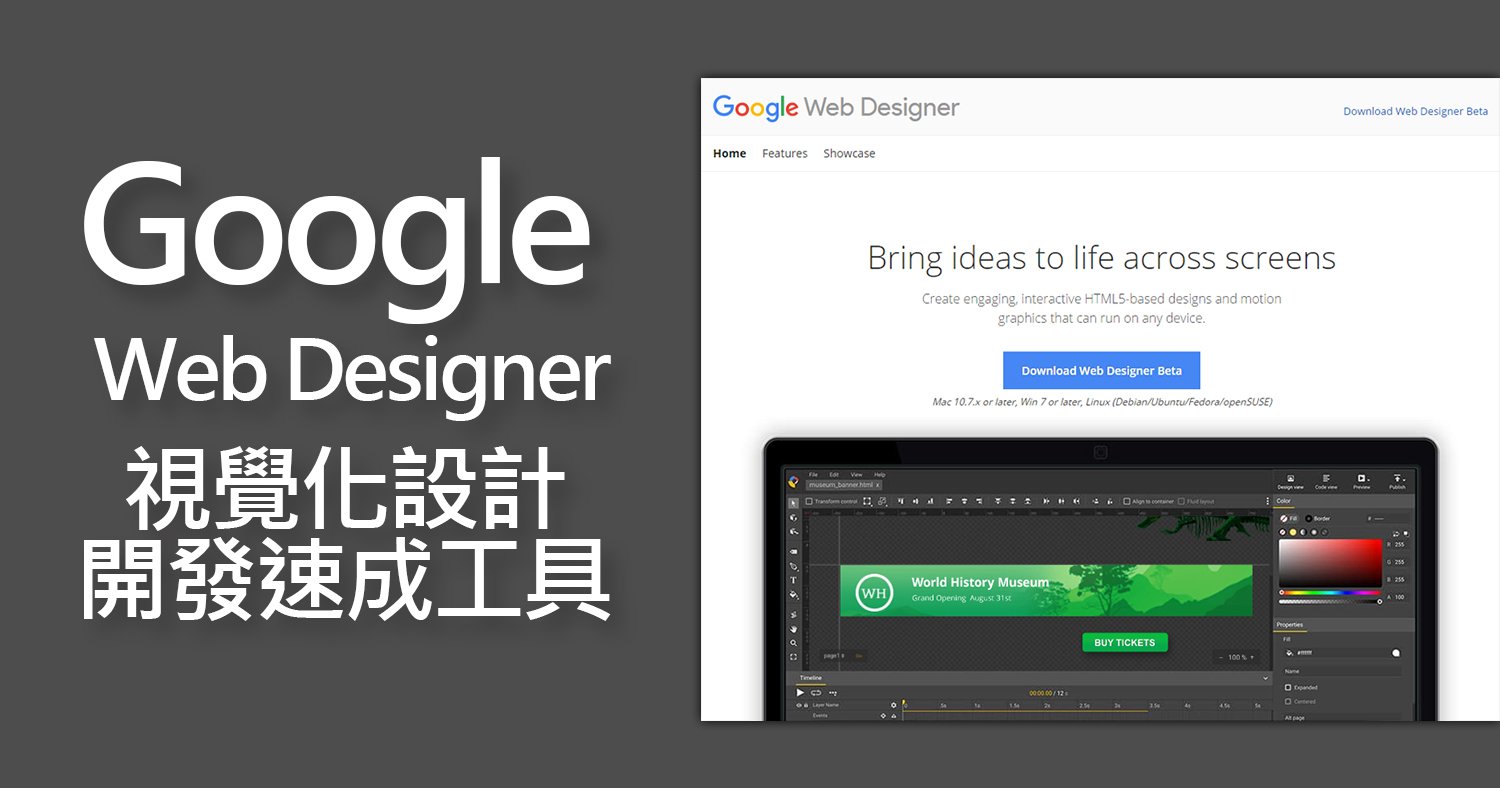
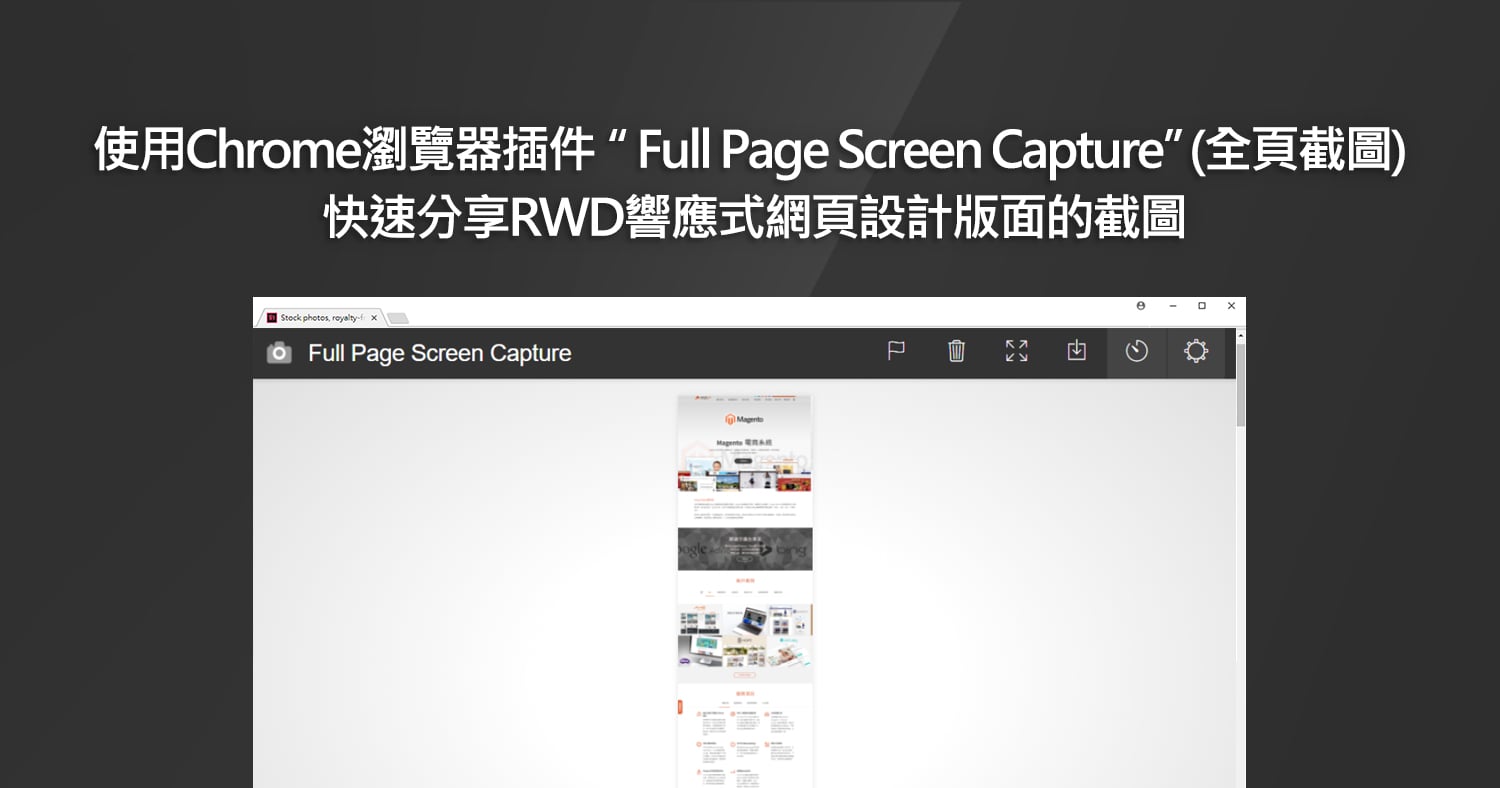


我要留言